Kohdelistat
Listanäkymässä kohteet esitetään pienillä kuvakkeilla. Kuvakkeiden avulla käyttäjä tunnistaa kohdelajin.
Vine esittää kohteet sekä yleisissä listoissa että kohdenäkymälistoissa:
-
Yleinen lista sisältää useita kohteita, jotka voit poistaa tietokannasta. Yhdistät nämä kaksi kohdetta vetämällä jonkun kohteen toisen kohteen päälle yleisessä listassa. Esim. Tänään ja Työlista sekä Työkalu-paneelissa näkyvät luettelot ovat yleisiä listoja.
-
Kohdenäkymälistat sisältävät kohteita, jotka liittyvät näkyvään pääkohteeseen. Jokainen paneeli sisältää kohteita joilla on joku (tai joitakin) yhteyksiä ikkunan pääkohteen ja näytettävän kohteen välillä. Kohteen perusnäkymässä olevaa kohdetta ei voi poistaa. Voit ainoastaan poistaa yhteyden kohteiden välillä. Huomaa, että vetämällä kohteen paneelin listaan lisäät sen siihen. Tämä tarkoittaa myös sitä, että luot yhteyden pudottamasi kohteen ja pääkohteen välille. Esimerkki: Yrityksen työntekijät ovat järjestyksessä seuraavan perustietonäkymän listassa:
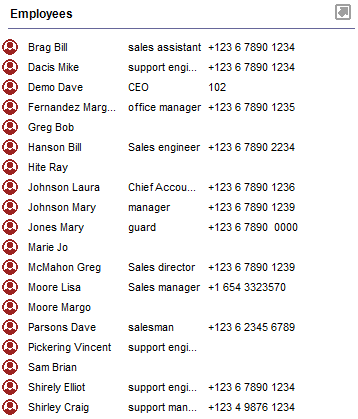
Listojen selaaminen
Voi selailla listoja käyttämällä pystyssä olevaa vierityspalkkia tai käyttämällä seuraavia näppäinkomentoja:
-
Nuoli ylös tai Nuoli alas –näppäimillä pääset yhden kohteen ylös tai alas.
-
PgUp tai PgDn –näppäimillä pääset yhden sivun ylös tai alas.
-
HOME ja END-näppäimillä pääset listan alkuun tai loppuun.
Kohteiden valinta
Valitse listassa oleva kohde napsauttamalla sitä.
Useiden kohteiden valinta:
-
Valitaksesi useita kohteita listasta, pidä CTRL-näppäintä pohjassa ja napsauta haluamiasi kohteita. Napsauttamalla voit sekä valita kohteen että poistaa valinnan.
-
Jos haluat valita useita perättäisiä kohteita listasta, napsauta ensimmäistä kohdetta, pidä SHIFT-näppäintä pohjassa ja napsauta viimeistä haluamaasi kohdetta.
-
Valitse listasta kaikki kohteet napsauttamalla mitä tahansa kohdetta ja valitsemalla Valitse kaikki muokkausvalikosta tai painamalla näppäinyhdistelmää CTRL+A.
Kaikkien valintojen peruuttaminen tapahtuu vapauttamalla CTRL tai SHIFT -näppäin ja valitsemalla mikä tahansa kohde listasta.
Huomaa, että voit aina vaihtaa valittuja kohteita käyttämällä näppäinkomentoja.
Kohteiden poistaminen listasta
Listoissa voit valita useita kohteita ja sen jälkeen napsauttaa hiiren oikealla näppäimellä mitä tahansa kohdetta saadaksesi esiin oikotievalikon. Valitse siitä Poista kohde jos haluat poistaa kohteen/kohteet.
Yhteyksien poistaminen listoista
Listoissa voit valita useita kohteita ja sen jälkeen napsauttaa hiiren oikealla näppäimellä mitä tahansa kohdetta saadaksesi esiin oikotievalikon. Voit valita siitä Poista yhteys jos haluat poistaa yhteyden valittujen kohteiden ja työpöydällä olevan pääkohteen välillä.
Voit vaihtoehtoisesti poistaa yhteyden kohteiden välillä yksinkertaisesti painamalla Delete-näppäintä.